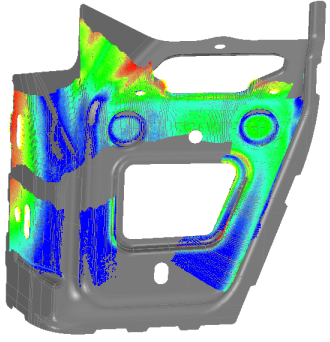注: [スキャン点群]オプションは、CNC マシンおよび手動マシンの検査を作成する場合にのみ使用できます。
- 点群アイテムの作成先のグループを開きます。
- [ホーム]タブ > [作成]パネル > [点群] > [スキャン点群]をクリックします。点群 ダイアログが表示されます。
- アイテムの設定を編集してから、[OK]をクリックしてダイアログを閉じ、アイテムを作成します。
- アイテムを実行します。PowerInspect が全画面モードに切り替わり、[点群ツール]ダイアログが表示されます。
- ダイアログ内のボタンを使用し、パラメーターを指定して、その他の動作を実行します。目的に応じて、以下のいずれかをクリックします。
 : 環境パラメーターを変更します。
: 環境パラメーターを変更します。
 : スキャン中に取得されるポイントの数を減らします。
: スキャン中に取得されるポイントの数を減らします。
 : スキャン中に指定平面の下に取得されたポイントを拒否します。
: スキャン中に指定平面の下に取得されたポイントを拒否します。
 レーザープローブのポイントへの近接通知音を有効にします。
注: このボタンは、PowerInspect がレーザースキャナーに接続されている場合にのみアクティブになります。
レーザープローブのポイントへの近接通知音を有効にします。
注: このボタンは、PowerInspect がレーザースキャナーに接続されている場合にのみアクティブになります。 点群の作成にともなう CAD ビューの変更を阻止します。
点群の作成にともなう CAD ビューの変更を阻止します。
 スキャンの一時停止、および、再実行のたびに、新規点群を作成します。 これにより、ボタンが
スキャンの一時停止、および、再実行のたびに、新規点群を作成します。 これにより、ボタンが  に変化します。
注: 既定でこのボタンを選択するには、オプション ダイアログ 全画面測定 ページで、一時停止時に点群を実行 を選択します。
に変化します。
注: 既定でこのボタンを選択するには、オプション ダイアログ 全画面測定 ページで、一時停止時に点群を実行 を選択します。 - パーツのスキャンを行います。目的に応じて、以下のいずれかをクリックします。
 全ポイントを削除します。
全ポイントを削除します。
 最終点群のポイントを削除します。
最終点群のポイントを削除します。
 ポイントを保存せずに、ダイアログを閉じます。
ポイントを保存せずに、ダイアログを閉じます。
- 終了後、
 をクリックしてポイントを保存し、ダイアログを閉じます。点群が CAD ビューに表示されます。
をクリックしてポイントを保存し、ダイアログを閉じます。点群が CAD ビューに表示されます。